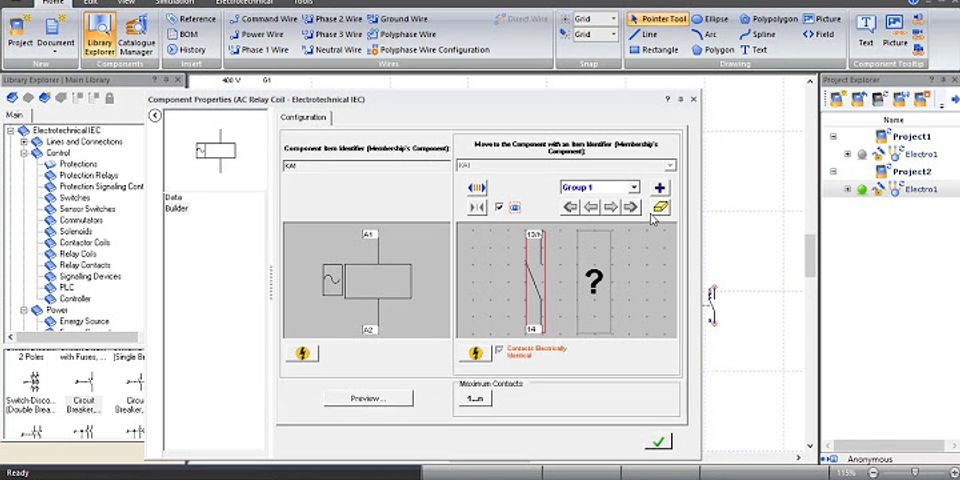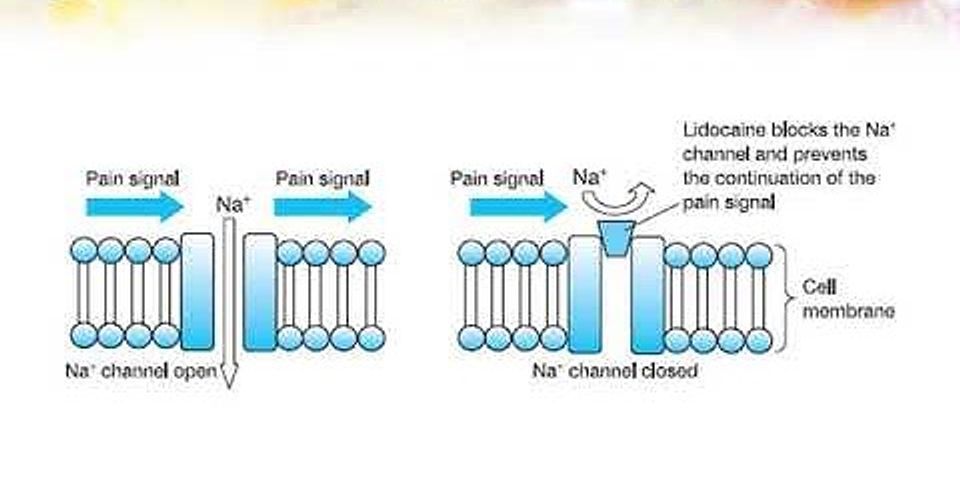Cara Menampilkan Layar HP ke Laptop dengan USB Langkah pertama yang bisa kita lakukan adalah cara yang paling mudah, yaitu dengan menggunakan USB. Berikut ini langkah yang bisa dilakukan unutk menampilkan fungsi layar HP ke laptop dengan USB, simak baik-baik langkahnya di bawah ini: Show
1. Aktifkan Opsi Pengembang Pada Menu SettingsLangkah pertama dalam cara menampilkan layar HP Android ke laptop dengan menggunakan USB adalah dengan mengaktifkan opsi pengembang pada menu settings. Pertama, kita masuk ke bagian menu Pengaturan, kemudian pilih Tentang Ponsel. Selanjutnya, klik menu Nomor Bentukan sebanyak 7 kali atau lebih dengan cepat. 2. Masuk ke Opsi Pengembang di HPLangkah kedua dalam cara menampilkan layar HP ke laptop dengan menggunakan USB adalah dengan kembali ke menu pengaturan dan masuk ke menu Pengaturan Tambahan. Scroll ke bagian bawah, dan lalu masuk ke menu Opsi Pengembang. Bahkan, jika diperlukan, masukkan verifikasi huruf dan lalu klik Gunakan. 3. Aktifkan Debugging USB di HPCara menampilkan layar smartphone ke laptop selanjutnya aktifkan Debugging USB. Di Opsi Pengembang, kita bisa scroll ke bawah dan aktifkan opsi Debugging USB. 4. Install Aplikasi Vysor di HP Android dan PCSetelah tiga langkah di atas kita lakukan, cara menampilkan layar HP ke laptop dengan menggunakan USB selanjutnya adalah dengan install aplikasi Vysor. Aplikasi Vysor Google Chrome diperlukan sebagai langkah berikutnya. Untuk mendapatkan aplikasinya, kita bisa klik di pencarian Vysor Chrome dan install ekstensinya. Pilih Vysor – Chrome Web Store dan kemudian install. 5. Buka Ikon Vysor di Google ChromeCara menampilkan layar HP Android ke laptop selanjutnya adalah membuka ikon Vysor di Google Chrome. Membuka ikon Vysor di Google Chrome bertujuan untuk dapat menghubungkan HP Android kita ke laptop dengan menggunakan kabel USB. 6. Mulai Hubungkan Perangkat untuk Menampilkan Layar HPKita bisa mulai menghubungkan perangkat layar HP Android kita ke laptop atau PC setelah kita membuka ikon Vysor. Hal ini merupakan langkah awal agar layar HP Android kita bisa tampil di laptop atau PC untuk kepentingan pekerjaan atau untuk hiburan. 7. Pilih Perangkat yang TerhubungLangkah terakhir cara menampilkan layar HP ke laptop dengan menggunakan USB adalah dengan memilih perangkat terhubung. Kita pilih menu Vysor dan akan muncul jendela baru dari Vysor, kita tinggal klik tombol Find Devices yang ada di bagian atas. Kita pilih nama perangkat HP Android yang akan di-mirroring ke PC dan klik tombol Select. Akan muncul notifikasi izinkan debugging USB dan kita tinggal klik izinkan. Mirroring HP Android ke PC atau Laptop pun berhasil dilakukan. Cara Menampilkan Layar Android di PC1. Menggunakan Screen Mirror Screen Mirror merupakan aplikasi yang memungkinkan layar tampilan HP Android kamu bisa muncul di laptop atau PC. Aplikasi ini sangat mudah dalam penggunaannya, sehingga bisa digunakan oleh siapapun. Bagaimana cara menampilkan layar android di PC? ikuti langkah-langkah berikut ini:

Dengan menggunakan aplikasi ini, kamu dapat melakukan banyak hal seperti screenshot dari situs ataupun auto rotation. Namun aplikasi ini tidak bisa digunakan untuk transfer antara Android dengan PC. Dowload Screen Mirror 1. Menggunakan Screen Mirror
Screen Mirror adalah aplikasi yang memungkinkan layar tampilan HP Android Anda muncul di PC atau laptop. Aplikasi ini tidak repot penggunaannya sehingga bisa dilakukan dengan mudah oleh siapapun. Anda tinggal mengikuti langkah-langkah berikut ini:

Dengan menggunakan Screen Mirror, Anda bisa melakukan banyak hal seperti screenshotlangsung dari situs ataupun melakukan auto rotation. Sayang, aplikasi ini tidak memungkinkan untuk melakukan transfer dari Android ke PC/laptop. 2 Cara Menghubungkan Layar HP ke LaptopTerkadang pengguna ingin menampilkan layar HP ke laptop pada saat tertentu. Sehingga tampilan HP dapat dilihat menjadi lebih besar. Tidak hanya itu, Anda juga dapat mengontrol secara penuh penggunaan HP Anda pada laptop. Berikut ini merupakan 2 cara menghubungkan layar HP ke laptop: Cara 1: Menggunakan Screen MirrorPada cara pertama ini, kita akan menggunakan bantuan aplikasi Screen Mirror. Aplikasi ini berfungsi untuk menampilkan layar HP ke laptop. Adapun syaratnya ialah kedua perangkat (laptop dan HP) terhubung dengan jaringan WiFi yang sama. Cara kerja dari aplikasi ini sangat mudah yaitu pengguna hanya tinggal melakukan scan kode QR yang terdapat pada halaman browser laptop. 1. Download dan install aplikasi Screen Mirror di Google Play atau Appstore pada smartphone Anda.   2. Kemudian Buka aplikasi Screen Mirror pada smartphone > lalu tekan ikon next.   3. Setelah itu pilih ikon yang diberi tanda panah warna merah pada gambar di bawah ini.   4. Buka browser pada komputer Anda > lalu buka link berikut ini: http://www.screenmirrorapp.com/ > maka akan muncul kode QR.   5. Selanjutnya arahkan kamera smartphone Anda ke kode QR yang terdapat pada layar komputer Anda.   6. Kemudian pilih START NOW pada smartphone Anda.   7. Tunggu hingga layar HP Anda muncul di layar komputer atau laptop Anda seperti pada gambar di bawah ini.   Cara 2: Menggunakan VysorVysor merupakan salah satu aplikasi yang dapat mengontrol serta menampilkan layar HP ke komputer atau laptop. Berbeda dengan aplikasi sebelumnya yang harus terhubung dalam satu jaringan internet, pada aplikasi Vysor ini kita cukup hanya menyambungkan kedua perangkat dengan kabel USB saja. Meskipun proses instalasi dan view layar HP sedikit lebih panjang dibandingkan dengan aplikasi Screen Mirror, aplikasi Vysor ini lebih ringan dalam pengoperasiannya karena tidak membutuhkan koneksi internet. 1. Download dan install aplikasi Vysor di Google Play atau Appstore pada smartphone Anda.  
2. Kemudian buka aplikasi Vysor yang telah terinstall di smartphone > lalu pilih NEXT.   3. Selanjutnya Anda harus mengaktifkan mode pengembang atau developer option pada pengaturan smartphone Anda. Silakan pilih OPEN DEVELOPER OPTIONS.   4. Setelah itu Anda akan diarahkan langsung ke pengaturan. Silakan Enable atau ON pada mode pengembang atau developer option > kemudian Enable atau ON juga pada USB debugging.   5. Sambungkan perangkat smartphone Anda dengan laptop menggunakan kabel data USB.   6. Langkah selanjutnya yaitu install aplikasi Vysor di sistem operasi (Windows, Mac, Linux) laptop atau pasang ekstensi di Chrome. Pada artikel ini saya akan memasang ekstensi Vysor di Chrome, silakan buka link berikut ini: https://vysor.io/download > lalu pilih Chrome.   7. Kemudian pilih Add to Chrome. Tunggu hingga sistem selesai mengecek kompatibel ekstensi dengan perangkat.   8. Setelah itu klik Add app.   9. Setelah ekstensi berhasil ditambahkan, maka Anda akan diarahkan langsung ke halaman ekstensi Chrome. Jika Anda tidak diarahkan, silakan buka halaman chrome://apps > lalu klik Vysor untuk membuka.   10. Selanjutnya klik Find Devices.   11. Lalu pilih nama device HP Anda > kemudian klik Select.   12. Klik OK pada HP Anda untuk menyetujui proses USB debugging.   13. Tunggu beberapa saat hingga layar HP Anda akan terhubung ke laptop seperti gambar di bawah ini.   Mudah bukan cara menghubungkan layar HP ke laptop? Nah, bagi Anda yang ingin mengontrol dan menampilkan layar HP ke laptop, Anda dapat menggunakan dua aplikasi di atas. Aplikasi di atas cukup mudah digunakan dan memiliki ukuran yang sangat kecil atau ringan.
Sekian artikel mengenai cara menghubungkan layar HP ke laptop. Semoga artikel ini bermanfaat bagi Anda. Tetap kunjungi Nesabamedia untuk mendapatkan informasi menarik dan terbaru. TUTORIAL LAINNYA
|

Pos Terkait
Periklanan
BERITA TERKINI
Toplist Popular
#1
#2
#4
#5
#6
#7
Top 8 apa itu benedict dan biuret? 2022
1 years ago#8
#9
#10
Top 6 apa itu self pick up grabfood? 2022
2 years agoPeriklanan
Terpopuler
Periklanan
Tentang Kami
Dukungan

Copyright © 2024 toptenid.com Inc.